[Androidの基本テク] アプリ一覧画面を使いやすく整理したい
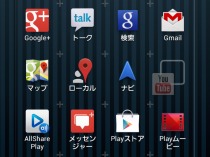
Androidスマホには、インストールされているアプリを管理している「ドロワー」と呼ばれるアプリ一覧画面がある。ドロワーには、デフォルトで入っているアプリはもちろん、Playストアからダウンロードしたアプリなども入っている。そのため、どんどんダウンロードしていると、何がどこにあるのかわからなくなる場合がある。
ほとんど使わないがアンインストールするまでもないアプリを、ドロワーで管理している人も多いだろう。ほとんどの機種では、ドロワー画面のアプリの並びを変更することができる。中にはグループやジャンルなどで管理することも可能なものもある。きちんと整理しておけば、使いたくなったときにすぐに探すことができるだろう。
並び替えで整理
アプリ一覧画面(ドロワー)でメニューキーを押す。表示されたメニューから「編集」を選ぼう。移動したいアイコンを長押しすると、ドラッグ&ドロップでアイコンを移動できる。別のページへの移動も可能だ。
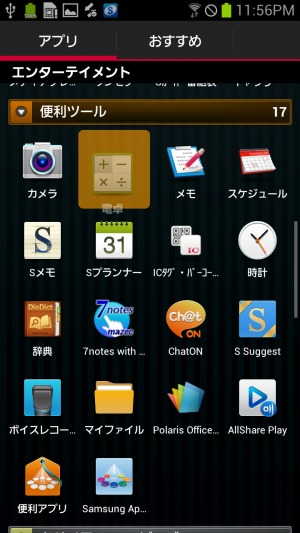 docomoの機種に搭載されているホームアプリ「docomo Palette UI」のドロワーでは、アイコンを長押ししてドラッグするだけで、ドロワー内のアプリを移動できるぞ。
docomoの機種に搭載されているホームアプリ「docomo Palette UI」のドロワーでは、アイコンを長押ししてドラッグするだけで、ドロワー内のアプリを移動できるぞ。
グループで整理
ドロワーの作りは、機種やキャリア、デフォルトのホームアプリによって、それぞれ操作やできることが違う。ここではdocomoのほとんどの機種のデフォルトホームアプリである「docomo Palette UI」を使って、「グループ」を使った整理方法を説明していく。Android 4.0以降ならば、似たようなことができる機種が多いので参考にして欲しい。
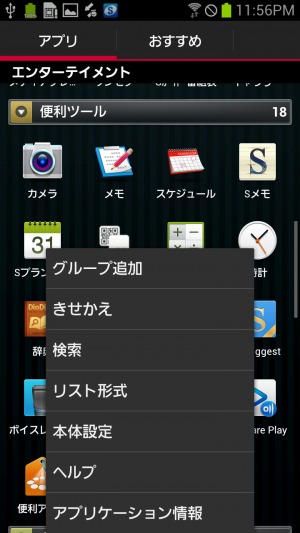
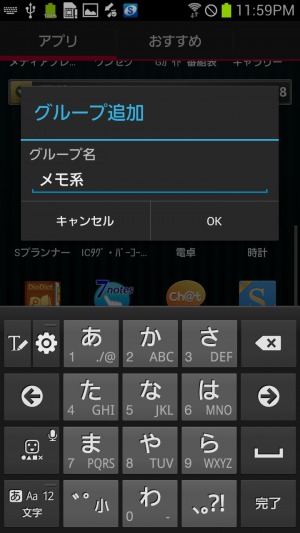
メニューボタンを押して「グループ追加」を選択。新しいグループが作成されるので、名前を付けて「OK」をタップしよう。
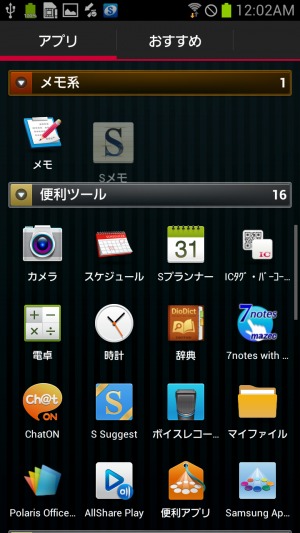
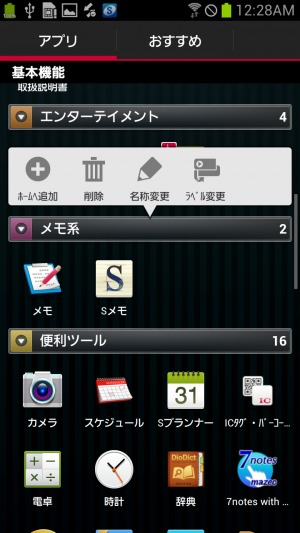
作成したグループにアプリアイコンを移動できる。使いやすくグループ分けをしていこう。グループ名が書かれたバーを長押しすると、そのグループを削除できるぞ。
関連記事

【特集】Lightning Launcherで使いやすくカッコいいホーム画面を構築しよう!

【Androidの基本テク】不要になったアプリはアプリ一覧画面でアンインストールを行おう

次世代ホーム画面アプリ「Next Launcher」はドロワー(アプリ一覧)もグリグリで気持ち良いし実用的

[Androidの基本テク] ホーム画面にアプリを追加したり削除したい

[Androidの基本テク] アプリをフォルダにまとめて整理したい

ドロワーをグループ化! カスタマイズ性の高い定番ホームアプリ「ADW.Launcher」

【楽ちんスマホ環境】大量の共有メニューを整理して共有メニューを使いやすくする

「Nemus Launcher」がバージョンアップし、ドロワーにフォルダを置けるようになるなど整理機能がさらに充実

一番最近インストールしたアプリのアンインストール画面を最速で呼び出せる「LastAppUninstaller」
2012年11月27日08時00分 公開 | カテゴリー: カスタマイズ | キーワード:チップス | Short URL
ツイート
最新記事
- 肩に乗せるだけで音に包まれる!ウェアラブルネックスピーカー!
- 枕の下に置くピロースピーカー!Bluetooth接続でスマホから音楽を流しながら寝れる!
- 腕に巻いて使えるウェアラブルスピーカー!IPX6防水で急な雨にも安心!
- ミニモバイルバッテリーの新定番!折りたたみ式のLightningコネクター搭載!
- コネクター搭載の3in1モバイルバッテリー!iPhoneもAndroidもおまかせ!
- ケーブル不要でiPhoneもApple Watchも!5000mAhの大容量モバイルバッテリー!
- TSAロック付きスーツケースベルト! 頑丈なロックフックで安心な旅行を!
- 4in1の大容量モバイルバッテリー!スマホもタブレットもゲーム機も!
- 10000mAh大容量ワイヤレスモバイルバッテリー!Apple Watchの充電も出来る!
- コンパクトな手のひらサイズ。だけど、かなりタフ!どこでも使えるバックハンガー!
- ダンボールを挿すだけ!持ち運び出来るダンボールストッカー!
- コンパクトで高品質なケーブル!6in1のユニークデザインなケーブル!
- 洗練されたシンプルなボディバッグ!自由で快適な背負い心地!
- リラックスして座りやすい座椅子!回転するのでパソコンや読書等に最適!
- ゆったりくつろげる、至福の時間!肘つき座椅子!
- 究極進化、三刀流座椅子!ソファの座り心地みたいな回転座椅子!
- 磁力で自分でまとまる!フラット平形タイプのUSB-Cケーブル!
- 首と肩がホッとする枕!首肩温め機能でじんわり温まる!
- USB-Cケーブルだけで使える!アイリスオーヤマ製の27インチモニター!
- 15000mAh大容量モバイルバッテリー!ケーブル内蔵&プラグ付き!
- iPad専用磁気充電式タッチペン!ワイヤレス充電可能なスタイラスペン!
- 寒い季節には欠かせないアイテム!ドリンクを温められるカップウォーマー!
- ワンタッチで飲み物を温められる!デスクで使うのに最適!
- 柔らかい感触!心地良いさわり心地の充電式カイロ!
- 3in1防災対策の充電式カイロ!寒い季節を心地よく、あたたかく過ごそう!
- つけたら2秒ですぐ暖かい!2個セットの充電式カイロ!
- 左の手のひらにフィット!操作しやすいのせ心地のトラックボールワイヤレスマウス!
- 大容量収納可能なビジネスリュック!充実のポケット数!
- 通勤が快適な薄型なのに大容量!ノートパソコンも安全に収納!
- シンプルで洗練されたデザイン!どんな服装にも似合うビジネスリュック!

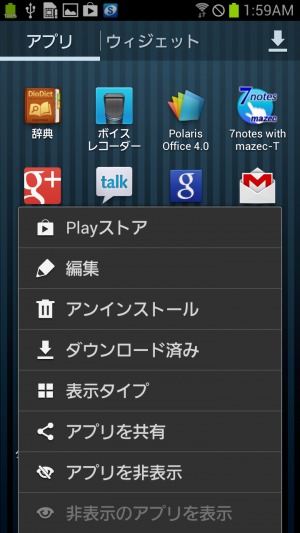
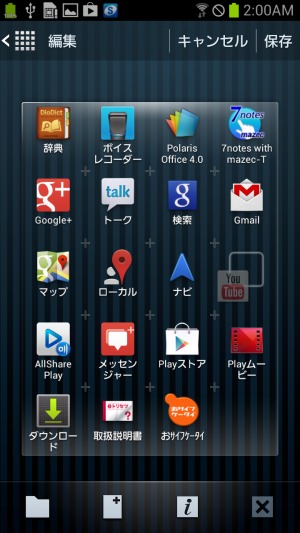
 【まとめ】Fireタブレットをさらに楽しめる必携アプリ
【まとめ】Fireタブレットをさらに楽しめる必携アプリ まとめ買いがお得なアプリストア専用「Amazonコイン」
まとめ買いがお得なアプリストア専用「Amazonコイン」 Amazonプライムはドコモやauならクレカ無しでも利用可能!
Amazonプライムはドコモやauならクレカ無しでも利用可能! グラフィック性能は2倍以上!新旧「Fire HD 10」の処理性能をベンチマーク比較
グラフィック性能は2倍以上!新旧「Fire HD 10」の処理性能をベンチマーク比較 Amazonプライム会費がギフト券だけでも支払い可能に!(ただし無料体験不可)
Amazonプライム会費がギフト券だけでも支払い可能に!(ただし無料体験不可) 【特集】開発者でない人でも役立つ機能が満載!!USBデバッグ接続を徹底活用せよ
【特集】開発者でない人でも役立つ機能が満載!!USBデバッグ接続を徹底活用せよ ダイソーの「積み重ね整理棚」はFireタブレットを枕の上に固定するのに最適!
ダイソーの「積み重ね整理棚」はFireタブレットを枕の上に固定するのに最適! かわいいキャラが憂鬱な気分を癒してくれるパズルゲーム特集
かわいいキャラが憂鬱な気分を癒してくれるパズルゲーム特集 2000円を切るスマート赤外線リモコンで家電をスマートホーム化!!
2000円を切るスマート赤外線リモコンで家電をスマートホーム化!! Amazon開発者アカウントを作成してAlexaスキルを自作しよう
Amazon開発者アカウントを作成してAlexaスキルを自作しよう 8コア2GHzに高速化したAmazon「Fire HD 10」の新モデルが登場!
8コア2GHzに高速化したAmazon「Fire HD 10」の新モデルが登場! Amazon「Fire HD 8」タブレットにNewモデルが登場!
Amazon「Fire HD 8」タブレットにNewモデルが登場! ポイント還元付きでお得なAmazonギフト券のチャージタイプ
ポイント還元付きでお得なAmazonギフト券のチャージタイプ FireタブレットでYouTubeを見るなら「NewPipe」
FireタブレットでYouTubeを見るなら「NewPipe」 Amazonのスマートスピーカーに超高音質「Echo Studio」など新モデルが一挙登場!
Amazonのスマートスピーカーに超高音質「Echo Studio」など新モデルが一挙登場!
あんスマソーシャルアカウント